Уильям Гладстон: раскрашивание фотографии в Paint Shop Pro
Автор примера David Kelly.
До недавнего времени раскрашивание черно-белых фотографий предполагало хорошее знание таких мощных графических редакторов, как Paint Shop Pro, Adobe Photoshop и др. С появлением плагина AKVIS Coloriage AI раскрашивать фотографий стало намного проще и быстрее, а сам процесс превратился в игру.


Далее вы увидите, как в редакторе Paint Shop Pro 9 с помощью плагина AKVIS Coloriage AI можно раскрасить черно-белое изображение.
На рисунке 1 показана исходная фотография до того, как она была обработана в редакторе Paint Shop Pro 9.

Рис. 1. Уильям Гладстон, британский премьер-министр (1868-74, 1880-85, 1886, 1892-94 гг.)
Copyright © Roger Vaughan
Ниже показано изображение уже после того, как исходная фотография с рисунка 1 была обработана в редакторе Paint Shop Pro 9 с помощью плагина AKVIS MultiBrush и инструментов редактора.
Инструмент Штамп программы AKVIS MultiBrush - это инструмент для клонирования, похожий на Healing Brush Tool редактора Adobe Photoshop; инструмент предназначен для ретуширования и редактирования фотографий (подробнее).

Рис. 2. Отретушированная фотография.
Изображение отредактировано, и можно приступать непосредственно к раскрашиванию.
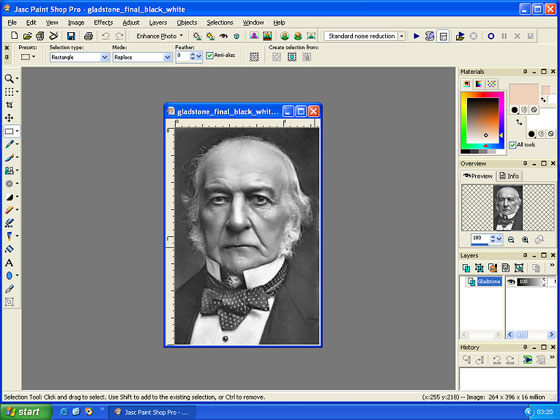
Рис. 3. Рабочая область редактора Paint Shop Pro 9
Запустим плагин AKVIS Coloriage AI, выбрав в меню Effects команду Plugins -> AKVIS -> Coloriage AI.
Для раскрашивания в режиме Стандарт необходимо инструментом Карандаш ![]() нарисовать на фотографии цветные штрихи, цвет для которых можно выбрать из Библиотеки цветов или из палитры Цвет.
нарисовать на фотографии цветные штрихи, цвет для которых можно выбрать из Библиотеки цветов или из палитры Цвет.
Нанесенные на изображение штрихи можно сохранить в отдельный файл с расширением *.strokes. Этот файл можно будет загрузить позднее и продолжить раскрашивание фотографии.
Окно плагина AKVIS Coloriage AI с нанесенными на изображение штрихами показано на рисунке 5.

Рис. 4. Цветные штрихи
После того, как будут заданы цвета для каждой детали на фотографии, нажмем на кнопку  . Результат раскрашивания будет показан в закладке После.
. Результат раскрашивания будет показан в закладке После.
Если все устраивает, то сохраняем штрихи в отдельный файл (вдруг понадобятся позже?) и применяем результат раскрашивания по кнопке  .
.

Результат
Для всех тех, кто интересуется раскрашиванием цифровых фотографий, плагин AKVIS Coloriage AI просто находка, ведь для достижения великолепных результатов совсем не обязательно быть экспертом в цифровой фотографии и не требуется в совершенстве владеть всеми возможностями графического редактора.
